Jak kopiować i wklejać zmiany w aplikacji Zdjęcia na iPhonie
Różne / / August 03, 2022
Wcześniej na iPhonie trzeba było pobierać różne aplikacje do edycji innych firm tylko po to, aby używać ich jako rozszerzenia w aplikacji Zdjęcia. Dzięki iOS 16 działającemu na Twoim iPhonie aplikacja Zdjęcia jest wyposażona w sprytne ulepszenia, które pomogą Ci wprowadzać wszystkie zmiany bez opuszczania aplikacji. Możesz nawet dodaj znak wodny do zdjęć za pomocą samej aplikacji Zdjęcia.

Aplikacja Zdjęcia umożliwia kopiowanie zmian z jednego zdjęcia do drugiego. To oszczędza Twój czas i krany, aby uniknąć powtarzania tego samego procesu. Możesz także użyć tej funkcji i jednocześnie zastosować edycję do partii zdjęć. Przeprowadzimy Cię przez procedurę kopiowania i wklejania zmian w aplikacji Zdjęcia na iPhonie.
Notatka: Korzystaliśmy z działającego iPhone’a Publiczna beta iOS 16 robić zrzuty ekranu. Ta funkcja będzie dostępna później tej jesieni dla wszystkich użytkowników iPhonów z systemem iOS 16 lub nowszym, iPadów z systemem iPadOS 16 lub nowszym oraz komputerów Mac z systemem macOS Ventura lub nowszym.
Jak kopiować i wklejać zmiany w aplikacji Zdjęcia
Załóżmy, że chcesz mieć określony styl edycji lub estetykę dla niektórych zdjęć, które niedawno kliknąłeś na swoim iPhonie. Po kliknięciu zdjęć w słabym oświetleniu możesz zwiększyć jasność lub dostosować kontrast. Zazwyczaj otwierasz każde zdjęcie i edytujesz je, aby zastosować ten sam wygląd i styl. W systemie iOS 16 możesz kopiować i wklejać edycję z jednego zdjęcia do każdego innego zdjęcia.
Oto, jak możesz kopiować i wklejać zmiany w aplikacji Zdjęcia. Dla porównania, zrobiliśmy zdjęcia zrobione wewnątrz restauracji i będziemy je edytować w aplikacji Zdjęcia.
Krok 1: Otwórz aplikację Zdjęcia na swoim iPhonie.

Krok 2: Wybierz i otwórz zdjęcie, które chcesz edytować.

Krok 3: Po wprowadzeniu zmian w obrazie dotknij ikony poziomych trzech kropek w prawym górnym rogu.

Krok 4: Wybierz Kopiuj zmiany z listy opcji.

Krok 5: Otwórz zdjęcie, do którego chcesz wkleić te same zmiany.
Krok 6: Po otwarciu nowego zdjęcia dotknij trzech kropek w prawym górnym rogu.

Krok 7: Wybierz Wklej edycje z listy opcji.

Aplikacja Zdjęcia zastosuje wszystkie skopiowane zmiany do nowego zdjęcia.

Kopiowanie edycji jest pomocne, gdy zdjęcia wydają się mieć nieodpowiednie oświetlenie lub gdy chcesz je poprawić.
Jak kopiować i wklejać zmiany w partii zdjęć
Edytowanie każdego zdjęcia z osobna może być żmudne. Na szczęście możesz wkleić skopiowane zmiany do partii zdjęć i edytować je od razu. Oto, jak możesz kopiować i wklejać zmiany w partii za pomocą aplikacji Zdjęcia na iPhonie.
Krok 1: Otwórz aplikację Zdjęcia na swoim iPhonie.

Krok 2: Stuknij opcję Wybierz w prawym górnym rogu.
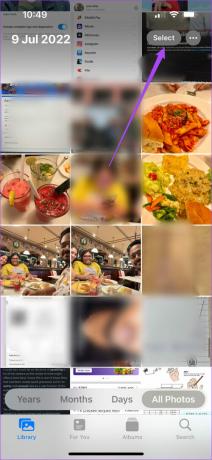
Krok 3: Dotknij i wybierz wszystkie zdjęcia, do których chcesz wkleić te same zmiany.
Krok 4: Po wybraniu zdjęć dotknij trzech kropek w prawym dolnym rogu.

Krok 5: Wybierz Wklej edycje z listy opcji.

Zauważysz, że wszystkie zmiany zostaną wklejone do wybranych zdjęć. Jeśli wybierzesz więcej niż 5 zdjęć, będziesz musiał poczekać kilka sekund, aż aplikacja zastosuje Twoje zmiany.
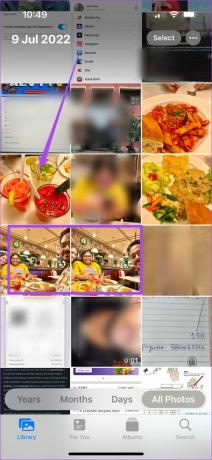
Jak cofnąć zmiany w aplikacji Zdjęcia
Jeśli chcesz usunąć zmiany i przywrócić oryginalną wersję obrazu, możesz cofnąć zmiany w aplikacji Zdjęcia, wykonując następujące czynności.
Krok 1: Otwórz aplikację Zdjęcia na swoim iPhonie.

Krok 2: Wybierz edytowane zdjęcie, które chcesz przywrócić do pierwotnego wyglądu.
Krok 3: Stuknij trzy kropki w prawym górnym rogu.

Krok 4: Wybierz opcję Przywróć do oryginału z listy opcji.

Zauważysz, że zdjęcie zostało przywrócone do pierwotnego wyglądu.

Jak cofnąć poszczególne zmiany w aplikacji Zdjęcia
Wcześniej trzeba było wrócić do oryginalnego obrazu i ponownie rozpocząć edycję zdjęcia od zera. Możesz jednak również cofnąć poszczególne zmiany podczas edycji zdjęcia za pomocą aplikacji Zdjęcia na iOS 16 na iPhonie. Oto jak to zrobić na swoim iPhonie.
Krok 1: Otwórz aplikację Zdjęcia na swoim iPhonie.

Krok 2: Wybierz zdjęcie i rozpocznij edycję.
Krok 3: Aby cofnąć pojedynczą zmianę, dotknij strzałki wstecz w lewym górnym rogu.

U góry zobaczysz powiadomienie o cofniętej edycji.

Możesz także dotknąć strzałki do przodu obok ikony strzałki wstecz, aby ponowić edycję. Powiadomienie o tym samym pojawi się na ekranie.
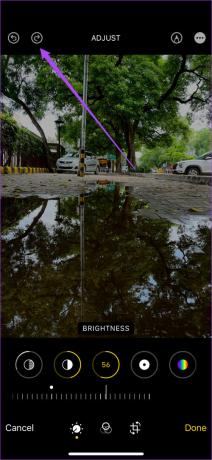

Edytuj i udostępniaj swoje chwile
Edycja kliknięć pozwala stworzyć określoną estetykę zgodnie z własnymi preferencjami. Możesz zaoszczędzić dużo czasu, kopiując i wklejając zmiany za pomocą aplikacji Zdjęcia. Jednak możesz mieć dużo zduplikowanych zdjęć na swoim iPhonie. Możesz sprawdzić nasz post, w którym wspomnieliśmy o najlepszych sposobach usuń zduplikowane zdjęcia z iPhone'a.
Ostatnia aktualizacja: 03 sierpnia 2022 r.
Powyższy artykuł może zawierać linki afiliacyjne, które pomagają we wspieraniu Guiding Tech. Nie wpływa to jednak na naszą rzetelność redakcyjną. Treść pozostaje bezstronna i autentyczna.



